Sådan løser du Discord No Route Error - en komplet guide i 2023
Sådan løser du Discord No Route Error | En komplet guide i 2023 Discord er en af de mest populære kommunikationsplatforme, der bruges af gamere, så de …
Læs artikel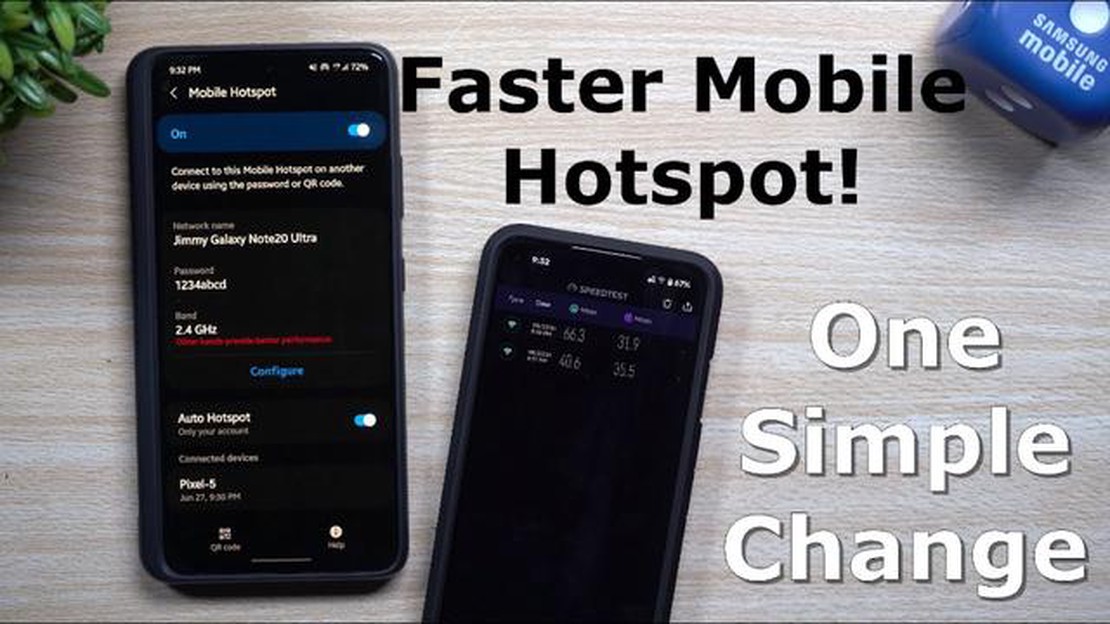
Hvis du er afhængig af din Android-enheds mobile hotspot til internetadgang, ved du, hvor frustrerende det kan være, når hastigheden er langsom. Langsomme mobile hotspot-hastigheder kan gøre det svært at browse på nettet, streame videoer eller downloade filer. Men der er flere enkle tips, du kan følge for at øge dit mobile hotspots hastighed og sikre en mere jævn internetoplevelse.
1. Flyt tættere på dit mobilnetværks sendemast: Hastigheden på dit mobile hotspot kan påvirkes af, hvor tæt du er på den nærmeste sendemast. Hvis du flytter tættere på masten, kan det hjælpe med at forbedre signalstyrken og øge din hotspot-hastighed. Hvis det er muligt, så prøv at placere dig et sted, hvor du har frit udsyn til masten.
2. Begræns antallet af tilsluttede enheder: Jo flere enheder, der er tilsluttet dit mobile hotspot, jo langsommere vil hastigheden være. For at øge din hastighed kan du prøve at frakoble alle unødvendige enheder og begrænse antallet af enheder, der er forbundet til dit hotspot. Det vil hjælpe med at sikre, at den tilgængelige båndbredde ikke bliver opbrugt af flere enheder.
3. Deaktiver brug af baggrundsdata: Nogle apps på din Android-enhed kan bruge data i baggrunden, selv når du ikke bruger dem aktivt. Det kan opbruge din båndbredde og sænke hastigheden på dit mobile hotspot. For at maksimere din hastighed skal du gå ind i enhedens indstillinger og deaktivere brug af baggrundsdata for apps, som du ikke behøver at bruge, mens du er forbundet til hotspottet.
4. Brug Wi-Fi 5GHz-båndet: Hvis din Android-enhed og de tilsluttede enheder understøtter det, skal du skifte til 5GHz-båndet til dit mobile hotspot. 5GHz-båndet giver hurtigere hastigheder og mindre interferens sammenlignet med det mere almindelige 2,4GHz-bånd. Det kan være med til at forbedre dit hotspots hastighed og give en mere jævn internetoplevelse.
5. Ryd cache og optimer din enhed: Over tid kan din Android-enhed akkumulere unødvendige filer og data, der kan sænke dens generelle ydeevne. Hvis du rydder cachen og optimerer din enhed, kan det hjælpe med at forbedre dens hastighed, herunder hastigheden på dit mobile hotspot. Du kan gøre dette ved at gå ind i enhedens indstillinger og finde muligheden for at rydde cache og optimere din enhed.
Konklusion: Ved at følge disse enkle tips kan du øge hastigheden på dit mobile hotspot på Android og få en hurtigere og mere pålidelig internetforbindelse. Eksperimenter med disse forslag og se, hvilke der fungerer bedst for dig. Husk at tjekke dit mobile hotspots hastighed regelmæssigt for at sikre, at du får den bedst mulige ydeevne.
Når du bruger din Android-enhed som et mobilt hotspot, er det vigtigt at maksimere dens hastighed for at sikre en jævn og hurtig internetforbindelse til de tilsluttede enheder. Her er nogle enkle tips, der kan hjælpe dig med at øge hastigheden på dit mobile hotspot på Android-enheder:
Ved at følge disse tips kan du maksimere hastigheden på dit mobile hotspot på Android-enheder og nyde godt af en hurtig og pålidelig internetforbindelse på dine tilsluttede enheder.
Læs også: Sådan løser du fejl 87E00008 på Xbox Series X - en omfattende guide
Optimering af dine netværksindstillinger kan forbedre dit mobile hotspots hastighed og ydeevne betydeligt. Her er nogle tips, der kan hjælpe dig med at optimere dine netværksindstillinger:
Ved at følge disse tips kan du optimere dine netværksindstillinger og få en hurtigere og mere pålidelig mobil hotspot-oplevelse på din Android-enhed.
Når du bruger din Android-enhed som et mobilt hotspot, er det vigtigt at administrere de enheder, der er forbundet til dit hotspot, for at sikre den bedst mulige hastighed og ydeevne. Her er nogle tips til at administrere tilsluttede enheder:
Ved at følge disse tips kan du effektivt administrere de enheder, der er forbundet til dit Android mobile hotspot, og optimere hastigheden og ydeevnen af din internetforbindelse.
Læs også: Sådan repareres Youtube, der ikke fungerer på Roku (opdateret 2023) - Ultimate Guide
En af de enkleste måder at øge hastigheden på dit mobile hotspot på Android er at opgradere dit dataabonnement. De fleste mobiludbydere tilbyder forskellige niveauer af dataabonnementer med varierende hastigheder og datatildelinger. Ved at opgradere til et højere niveau kan du typisk få hurtigere hotspot-hastigheder og mere data at bruge.
Før du opgraderer, er det vigtigt at overveje dine brugsbehov og dit budget. Vurder, hvor meget data du typisk bruger, og hvor ofte du er afhængig af dit mobile hotspot. Hvis du ofte bruger dit hotspot til opgaver, der kræver højhastighedsinternet, såsom streaming af videoer eller onlinespil, kan det være værd at investere i et abonnement med hurtigere hastigheder.
Derudover tilbyder nogle mobiludbydere abonnementer, der er specielt designet til brug af hotspot. Disse abonnementer kan omfatte ubegrænset eller højere datamængde til hotspot-brug ved hurtigere hastigheder. Overvej at udforske disse muligheder, hvis du er meget afhængig af dit mobile hotspot til internetforbindelse.
Når du opgraderer dit dataabonnement, skal du sørge for at tjekke, om der er kampagner eller rabatter. Mobiludbydere har ofte særlige tilbud eller pakkeløsninger, der kan hjælpe dig med at spare penge og samtidig få bedre hotspot-hastigheder. Sammenlign forskellige abonnementer og udbydere for at finde den bedste løsning, der passer til dine behov og dit budget.
Ja, du kan bruge din Android-telefon som et mobilt hotspot til at dele din mobildataforbindelse med andre enheder.
Der kan være flere grunde til, at dit mobile hotspot på Android er langsomt, f.eks. overbelastning af netværket, afstand til hotspottet, interferens eller forældet software. For at øge hastigheden kan du prøve nogle enkle tips som at skifte hotspot-kanal, flytte tættere på hotspottet eller opdatere din enheds software.
Den bedste kanal til mobilt hotspot på Android kan variere afhængigt af Wi-Fi-interferensen i dit område. Generelt anbefales det at bruge enten kanal 1, 6 eller 11, da de ikke overlapper hinanden. Du kan også bruge Wi-Fi-analysator-apps til at finde den mindst overbelastede kanal i dit område.
For at opdatere softwaren på din Android-telefon kan du gå til menuen “Indstillinger”, derefter vælge “System” og til sidst vælge “Systemopdateringer”. Hvis en opdatering er tilgængelig, kan du downloade og installere den derfra. Sørg for at oprette forbindelse til et stabilt Wi-Fi-netværk, før du downloader opdateringen, så du undgår dataafgifter.
Sådan løser du Discord No Route Error | En komplet guide i 2023 Discord er en af de mest populære kommunikationsplatforme, der bruges af gamere, så de …
Læs artikelSådan repareres Sony SRS XG300, der ikke tænder Hvis du oplever problemer med, at din Sony SRS XG300-højttaler ikke tænder, skal du ikke bekymre dig. …
Læs artikelHvordan opsætter man en auto-clicker? En autoclicker er software, der automatisk udfører museklik på din computer. Det kan være nyttigt i en lang …
Læs artikelSådan reparerer du dit Samsung Galaxy A6 2019-batteri, der tømmes så hurtigt efter installation af en opdatering (fejlfindingsguide) Samsung Galaxy A6 …
Læs artikelApple idømt bøde på 27 millioner rubler for bevidst at gøre forældede iPhone-modeller langsommere Den amerikanske virksomhed Apple har fået en bøde på …
Læs artikelHvordan indsætter man et billede i en video? I dag bliver videoredigering mere og mere populært og tilgængeligt for et bredt publikum. Videobloggere, …
Læs artikel